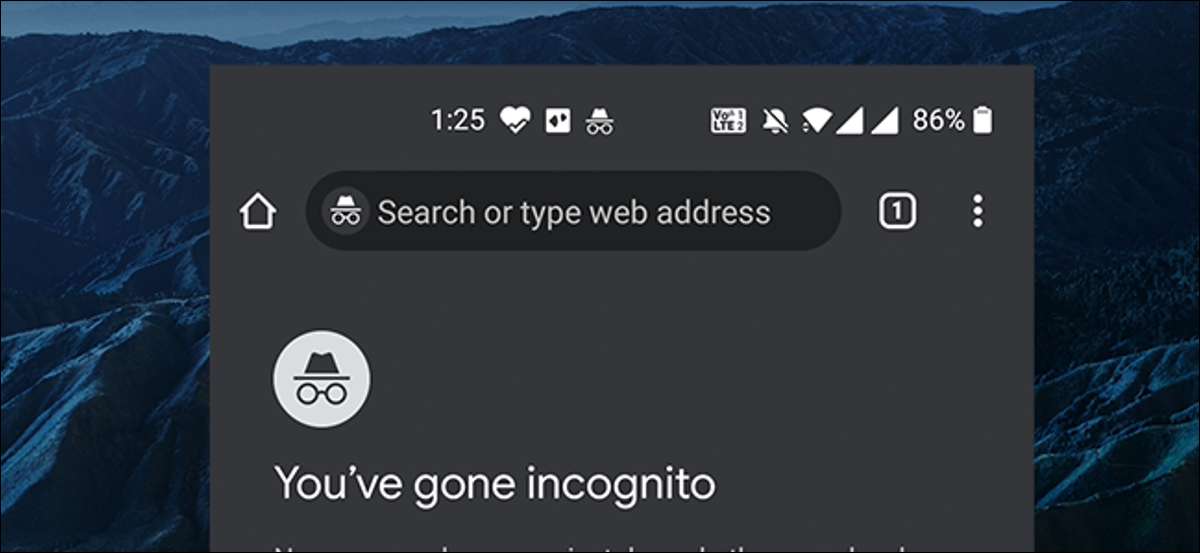
Voor privacyredenen laat zowel Chrome als Firefox je geen screenshots in Incognito-tabbladen op Android vastleggen. Beide browsers laten u echter de beperking opheffen als u wilt. Hier leest u hoe u de optie kunt inschakelen en de optie om screenshots in deze privé-tabbladen van de browsers te maken.
Screenshots nemen in incognito-tabbladen
Het doel van een incognito is om uw browsende sessies privé te houden . Als u of iemand anders een screenshot van deze privé-tabbladen kan maken, zijn uw sessies niet langer privé - die het doel van incognito-tabbladen verslaan.
Er zijn echter tijden dat u deze incognito-tabbladen wilt vastleggen. Zowel Chrome als Firefox laten je screenshots van een incognito of een eigen browsentabs nemen nadat je de optie hebt ingeschakeld om dit te doen.
VERWANT: Hoe incognito-modus te gebruiken in Google Chrome voor Android
Neem screenshots in Chrome's incognito-tabbladen op Android
In Chrome bevindt de optie om screenshots in Incognito-tabbladen te nemen zich niet in het menu Instellingen, maar deze is te vinden in Het vlaggenmenu . Het vlaggenmenu heeft alle experimentele kenmerken van Chrome en degene die u gaat in staat is nog steeds experimenteel.
Dat wil niet zeggen dat de functie crasht of niet werkt. In onze ervaring werkte het prima.
Om deze optie in te schakelen, start u Chrome op uw Android-apparaat.
Wanneer Chrome lanceert, tikt u op de adresbalk. Typ de volgende tekst erin en druk op "Enter".
Chrome: // vlaggen
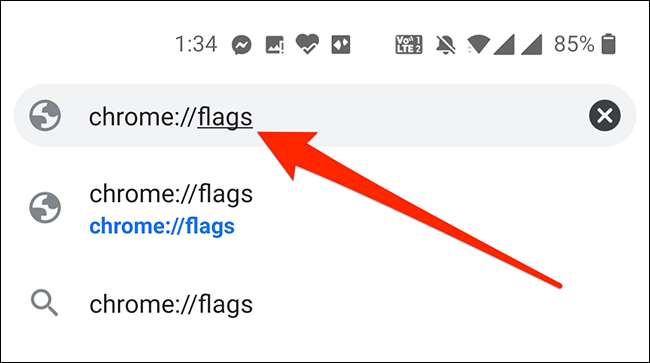
Het vlaggenscherm van Chrome wordt geopend. Tik op dit scherm op het zoekvak bovenaan en typ "incognito screenshot" (zonder aanhalingstekens).
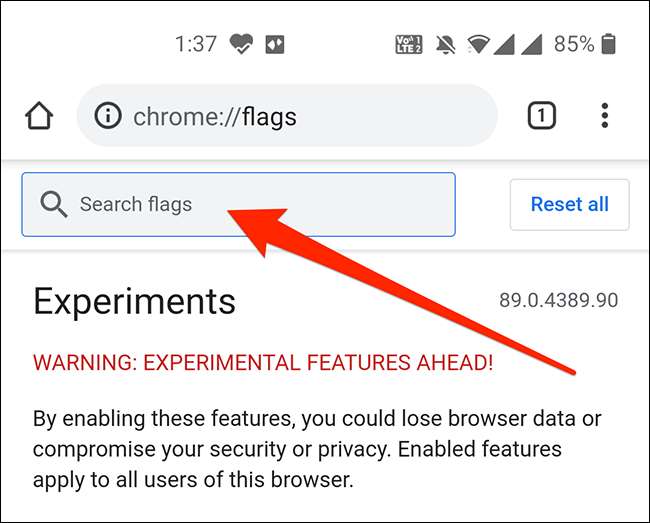
U ziet de optie "Incognito screenshot" in de zoekresultaten. Tik op het vervolgkeuzemenu onder deze optie en selecteer "Ingeschakeld".
Opmerking: Als u deze optie ooit wilt uitschakelen nadat u het inschakelt, kiest u "Uitgeschakeld" in dit menu.
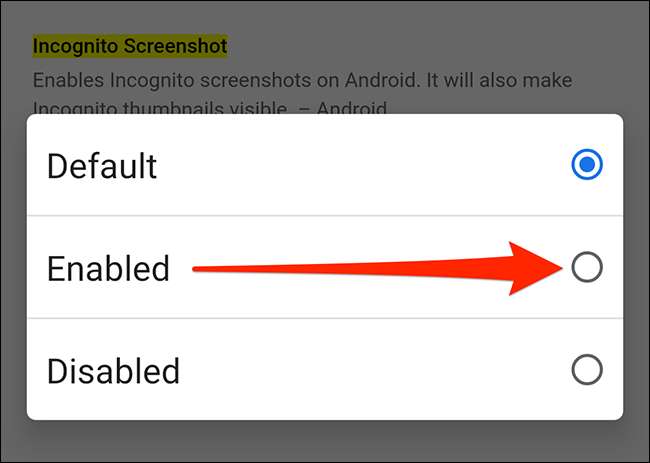
U moet nu chroom opnieuw doen om de wijzigingen in werking te bieden. Tik op "Relaunch" in de rechterbenedenhoek van uw scherm om te sluiten en vervolgens Chrome opnieuw te openen.
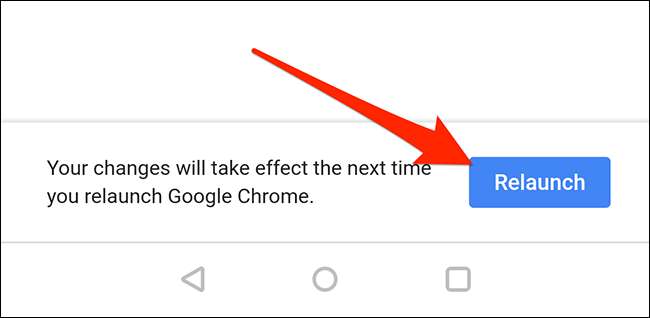
Chrome beperken je niet langer van het maken van screenshots in je incognitoblipjes.
Capture Screenshots in Firefox's Private Tabs op Android
In tegenstelling tot Chrome biedt Firefox deze optie op het scherm Normaal instellingen.
Open eerst Firefox op uw Android-apparaat om deze optie in te schakelen.
Wanneer Firefox opent, tikt u op het menu (de drie stippen) in de rechterbovenhoek van uw scherm en selecteer vervolgens "Instellingen".
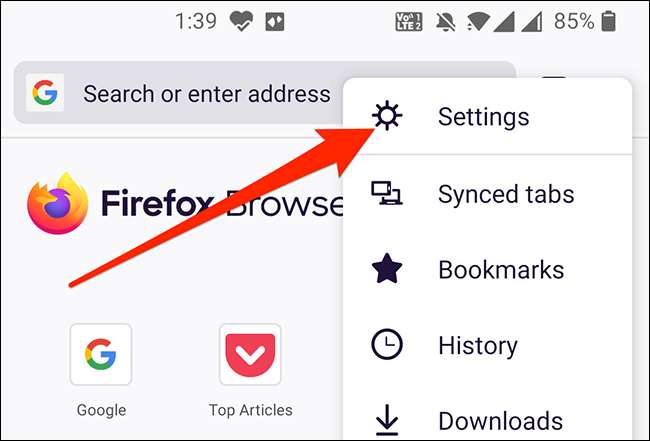
Scroll naar beneden in Instellingen en tik op "Privé-browsen".

Schakelen op de optie "Toestaan van screenshots in privé browsen".
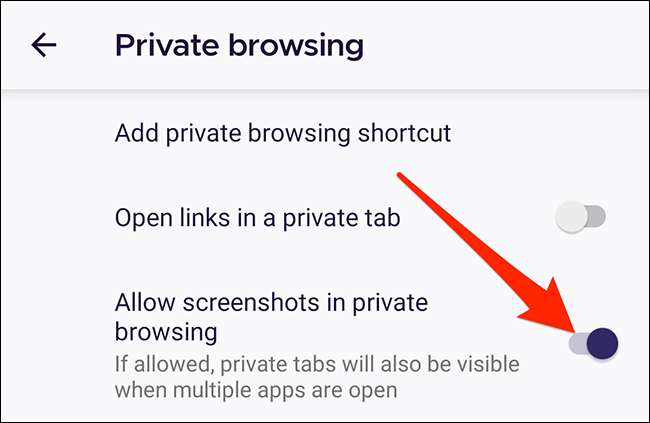
U kunt nu screenshots in Firefox's Private Tabs nemen.
Als u deze vermogen ooit wilt verwijderen, schakelt u de optie "Toestaan van screenshots in privébrowsen uit in het hierboven vermelde menu.
Het maken van screenshots op Android was al gemakkelijk, maar nu kun je Neem screenshots door op de achterkant van uw apparaat te tikken . Als je graag veel screenshots vastlegt, is dit misschien een handige truc voor jou.
VERWANT: Hoe een screenshot te maken door op de achterkant van uw Android-telefoon te tikken







